Videoprojekte loomisel kerkib tihti küsimus õigete korralduste kohta. Hästi läbimõeldud kaustastruktuuron hädavajalik, et hoida silma peal oma materjalidel, eriti suurte projektidepuhul. Selles juhendis näitan, kuidas saavutada maksimaalne efektiivsus ja selgus klippide importimisel Adobe PremierePro CC.
Olulised järeldused
- Selge ja arusaadav kaustastruktuur on videoprojektide tõhusaks töötlemiseks ülioluline.
- Kaustade nimetamise overlay-süsteem mõjutab failide sorteerimist ja leidmist.
- Meedia saab Premiere Pro-s lihtsalt ja kiiresti importida ja struktureerida.
Sammsammuline juhend
1. Looge projekti kaust
Esimene samm on anda teie projektile selge struktuur. Looge peamine kaust, mis sisaldab kõiki vajalikke materjale. Nimetage see kaust kuupäeva ja projekti sisu järgi, nt „2019-10-31_VIDEO_NIMI“.
Kuupäeva kasutamine formaadis „Aasta-Kuu-Päev“ tagab, et teie failid sorteeritakse kronoloogiliselt. See on eriti oluline, kui teil on mitu projekti sarnaste sisudega, kuna see aitab teil paremini ülevaate hoida.
2. Alakaustade loomine erinevate materjalitüüpide jaoks
Peamise kausta sees saate luua täiendavaid alakaustu, et grupeerida erinevaid materjalitüüpe. Looge näiteks kaustad „Broll“, „Talking-Head“, „Helisalvestused“ ja „Pildimaterjal“.
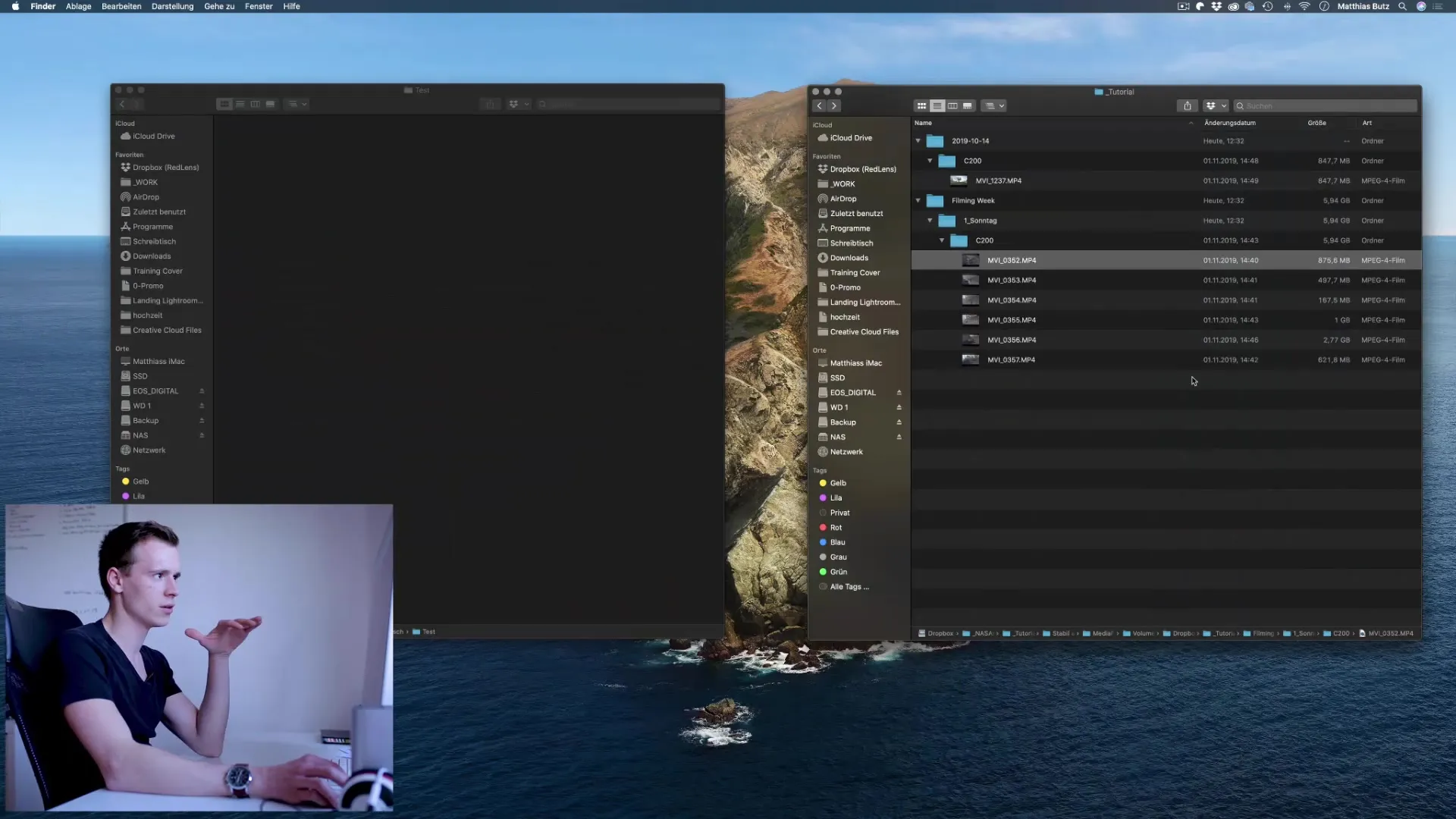
Efektiivne süsteem seisneb klippide sorteerimises vastavalt salvestuse tüübile. See aitab teil videote töötlemisel kiiremini vajalikule materjalile juurde pääseda.
3. Klippide selge nimetamine
Veenduge, et failinimed oleksid mõistlikud. Hea nimetamine sisaldab kuupäeva ja salvestuse sisu. Näiteks „2019-10-31_Broll_Clip1“.
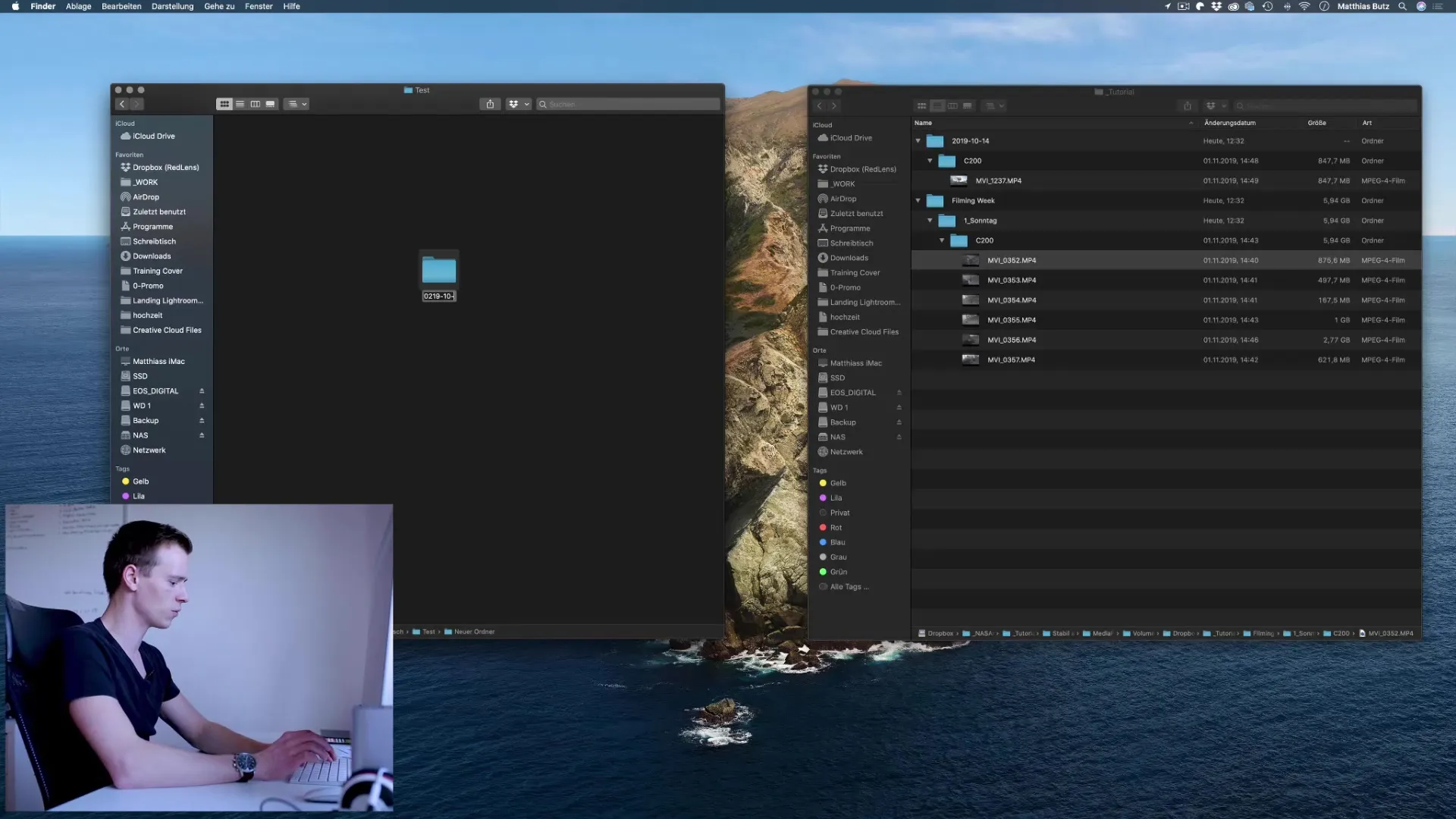
See praktikaga ei ole mitte ainult leidmist lihtsam, vaid aitab teil hiljem paremini mõista, mida te millisel päeval salvestasite.
4. Meedia importimine
Kuna kõik teie meedia on organiseeritud, minge tagasi Premiere Pro-sse. Avage oma projekt ja minge meedia importimise funktsiooni juurde.
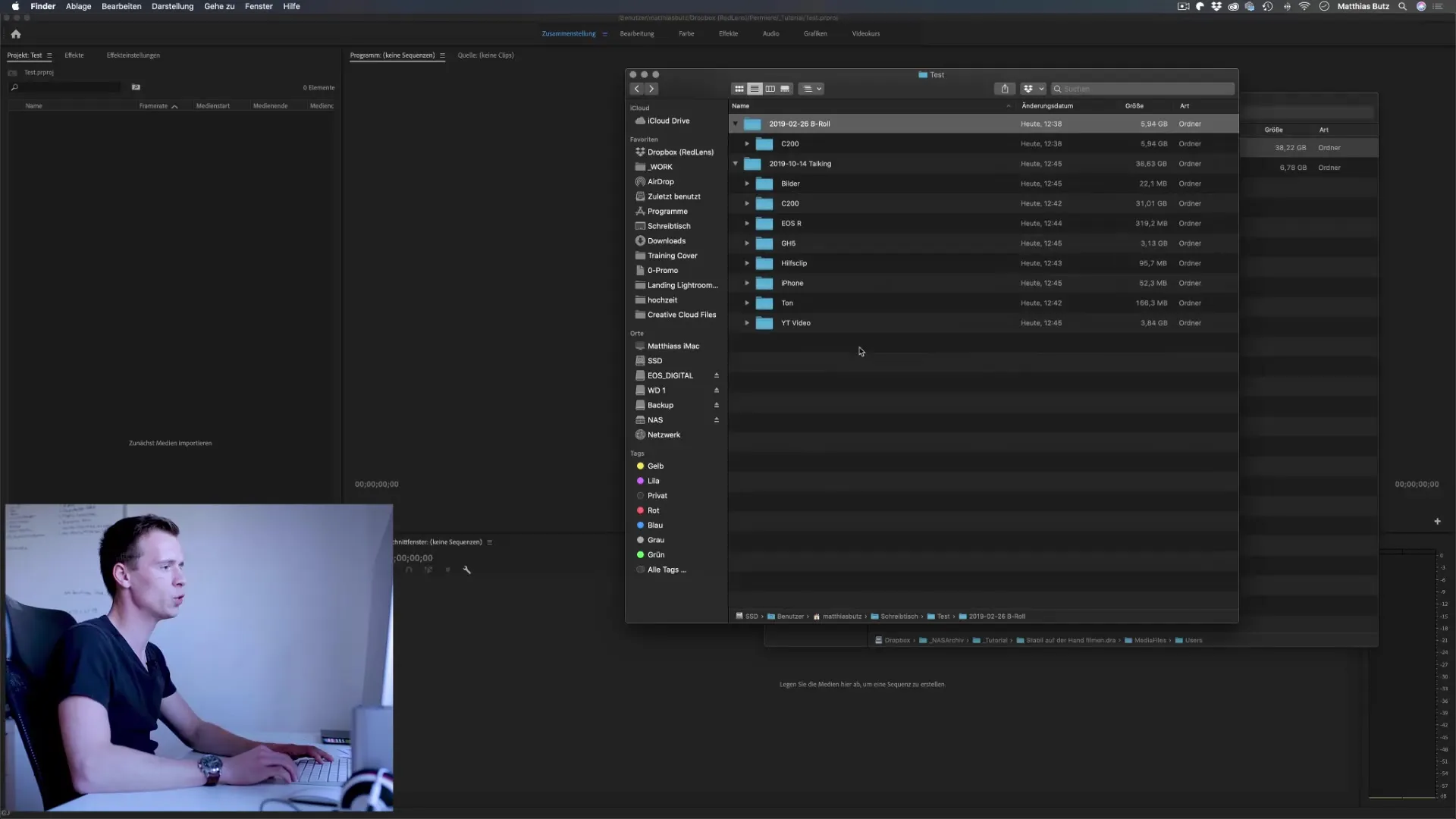
Siin saab täieliku struktuuri, mille olete oma failisüsteemis loonud, lihtsalt üle võtta. Looge oma kaustad lihtsalt lohista ja lange alla Premiere Pro alale.
5. Jada loomine
Pärast meedia importimist looge uus jada. Selleks minge valikusse „Fail“ -> „Uus“ -> „Jada“ ja valige oma materjalist lähtudes sobiv eelhäälestus.
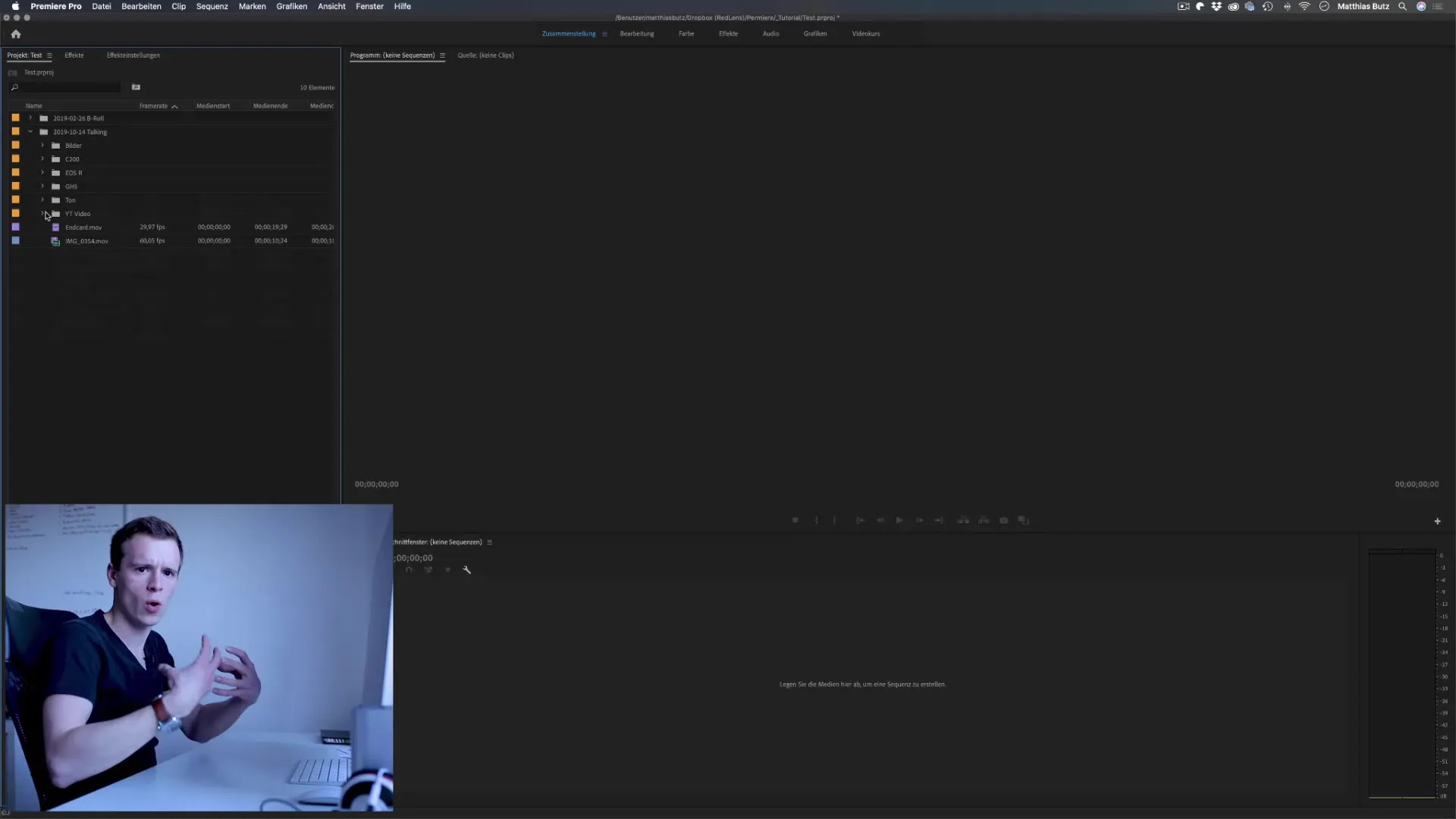
Õige jada seadistamise protseduur on oluline, et tagada, et kõik klipid kuvatakse õigesti. Tuleb kohandada eraldusvõimet ja kaadrisagedust vastavalt teie filmimaterjalile.
6. Kohandatud eelhäälestuste seadmine
Oma jadade edasiseks kohandamiseks saate luua oma eelhäälestuse, mis vastab teie konkreetsetele nõudmistele. Minge „Jada seadistused“ ja kohandage kaadrisagedust ja eraldusvõimet.
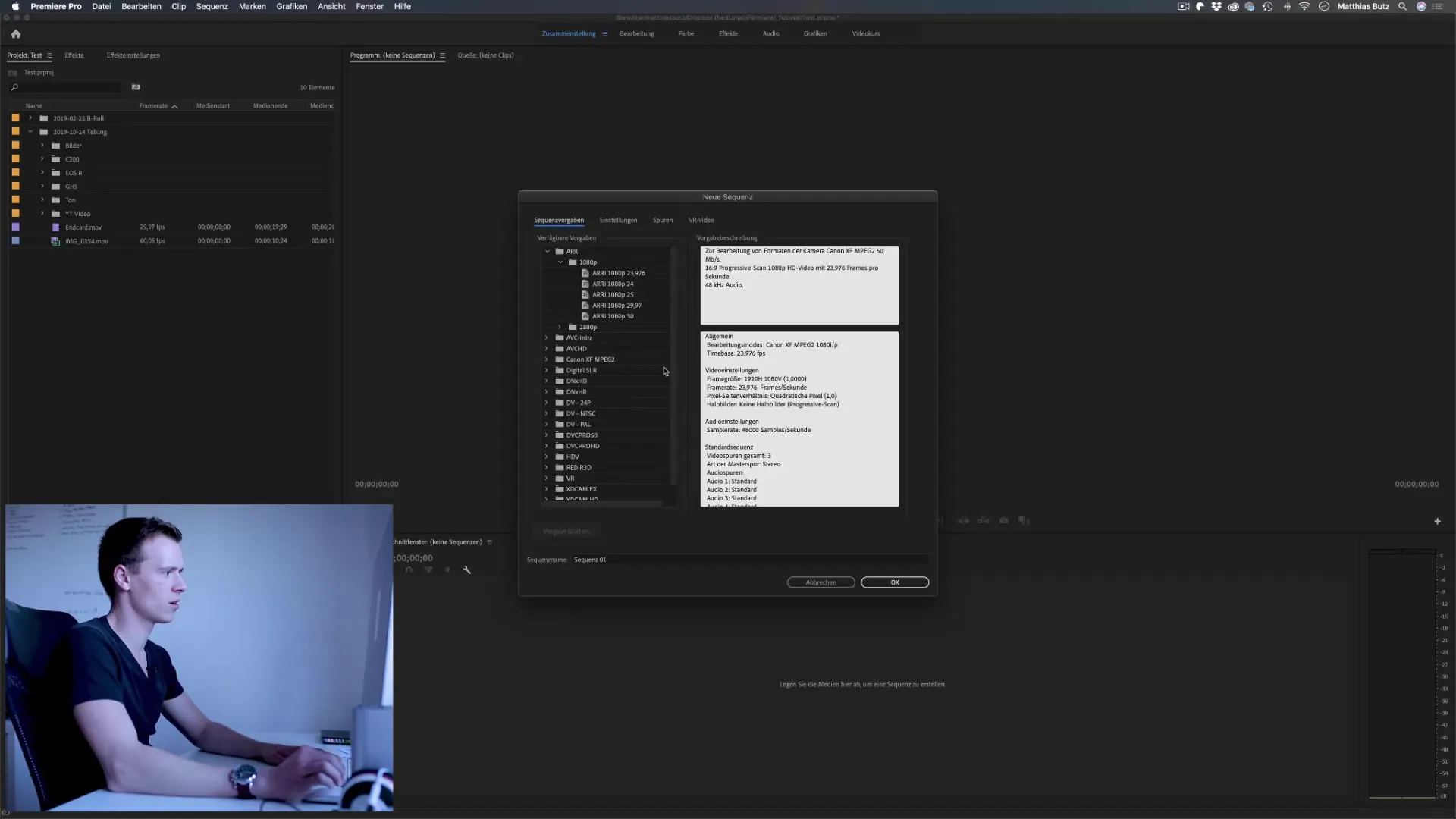
On soovitatav, et need seaded oleksid täpselt paika pandud, et hiljem vältida probleeme pildikvaliteedi või heli ja pildi sünkroonimisega.
7. Klippide paigutamine
Nüüd saate imporditud klippe ajajoones paigutada. Kasutage Premiere Pro visuaalseid vahendeid, et tagada, et kõik on õiges kohas.
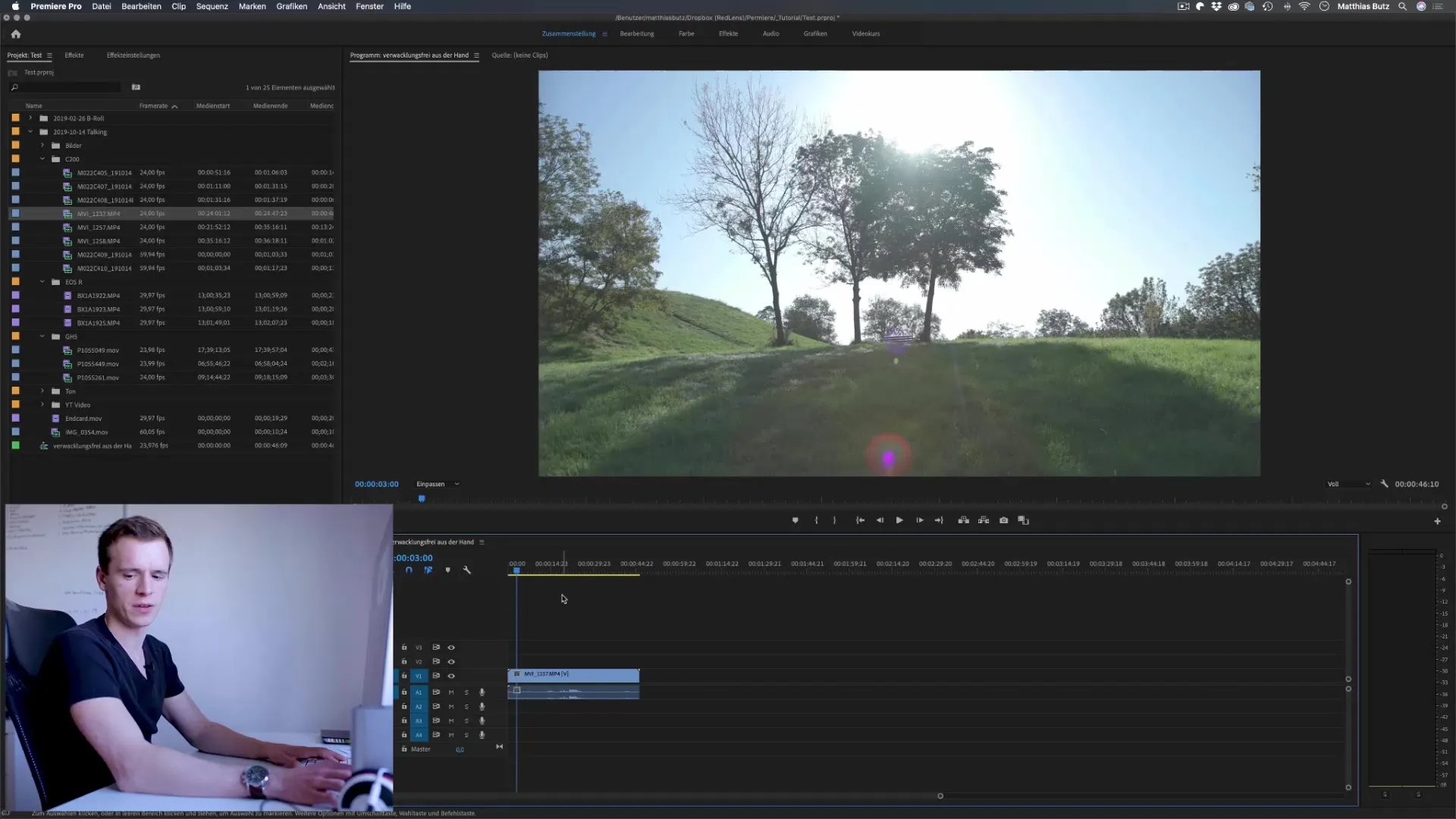
Kui te lisate klipi, küsib Premiere, kas jada seadistused tuleks säilitada või kohandada. Valige vastavalt oma projekti ja oma vajadustele sobiv variant.
8. Projekti seadete kontrollimine
Lisaks on oluline kontrolida projekti seadeid. Kontrollige, kas teie eraldusvõimed ja kaadrisagedused on õigesti seadistatud ja kas eelvaate seaded vastavad teie nõudmistele.
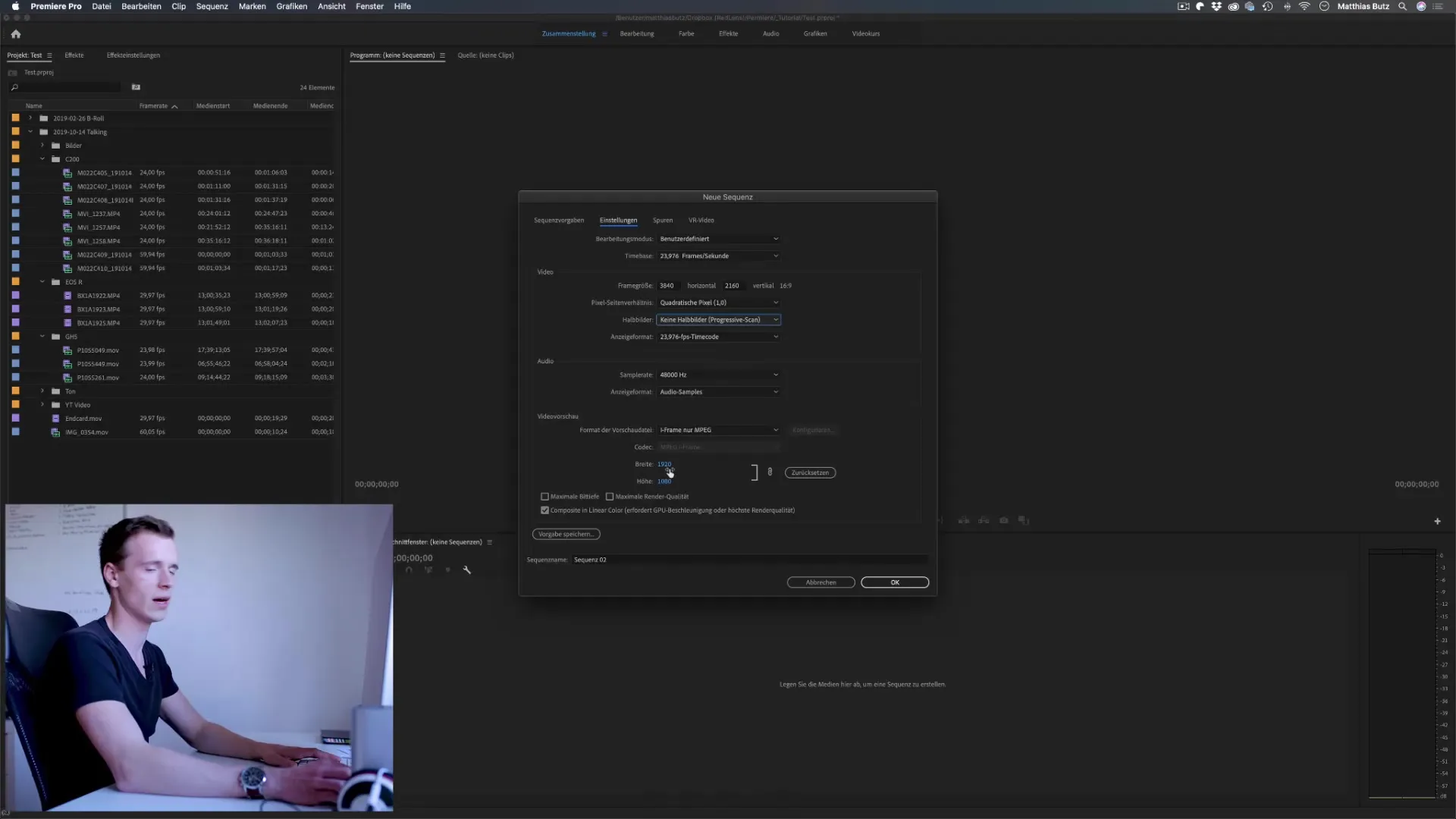
Täielik kontroll tagab, et teie lõpp-eksportidel on parim kvaliteet.
Kokkuvõte – Premiere Pro CC: Optimaalne kaustastruktuur ja import
Teie meedia korrektne struktuurimine ja importimine on teie videoprojekti eduks ülioluline. Selgelt organiseerides oma klippe ja projekte algusest peale, minimeerite võimalikke probleeme ja saate töötada tõhusamalt. Järgmistes õppetundides õpite rohkem videote töötlemise nüanssidest ja kuidas saate oma projekte veelgi rohkem optimeerida.
KKK
Kuidas ma pean oma klippe nimetama?Nimetage need kuupäeva ja sisuga, nt „2019-10-31_Broll_Clip1“, et lihtsustada leidmist.
Kuidas luua Premiere Pro-s uus jada?Minge „Fail“ -> „Uus“ -> „Jada“ ja valige sobiv eelhäälestus.
Miks on kaustastruktuur oluline?Selge struktuur aitab hoida ülevaadet teie meediast ja säästab töötlemisel aega.
Kuidas kohandada Premiere'i jada seadeid?Minge „Jada seaded“ ja kohandage kaadrisagedust ja eraldusvõimet oma filmimaterjalile.


